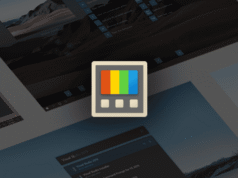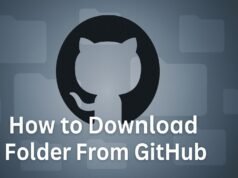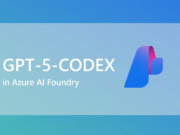Los lectores ayudan a los Windows a informar para ayudar. Si ha comprado nuestros enlaces, podemos obtener la comisión.
Lea nuestra página de publicación para averiguar cómo puede ayudar a mantener Windows al equipo editorial. Leer más
Si desea cambiar la configuración del arranque, habilite el arranque seguro o resuelva el problema de hardware, debe saber cómo llegar al BIOS en los dispositivos de Microsoft Surface. Los modelos de superficie usan una combinación de botón común en lugar de teclas clásicas de F2 o Eliminar.
¿Cómo llegar al BIOS en el dispositivo Microsoft Surface?
1 Use el atajo de teclado
La forma más rápida es usar los siguientes atajos:
- Apague su superficie Manteniendo presionado el botón de encendido perfectamente hasta que esté cerrado.
- Presione el botón de volumen hacia arriba y mantenga presionada En el lado del dispositivo.
- Mientras mantiene presionada el volumen hacia arriba, presione el botón de encendido Y sostenga el logotipo de la superficie hasta que esté presente.

- Deja ambos botones Una vez que se ve el logotipo. Su superficie abrirá el menú UEFI BIOS.
Si su dispositivo no comienza en absoluto, consulte esta guía sobre qué hacer si su Surface Pro no está activada.
2 a través de la configuración de Windows
Si no desea reiniciar su dispositivo, use este método en su lugar:
- Abierto Configuración> Actualización y protección> RecuperaciónEl
- Bajo Startup avanzadaHacer clic Reiniciar ahoraEl

- Después de reiniciar, seleccione, seleccione Solución de problemas> Opciones avanzadas> Configuración de firmware de UEFIEl

- Confirmar Reanudar Y su superficie abrirá el BIOS.
Si planea preparar su dispositivo para Windows 11, aquí hay una guía completa sobre cómo actualizar una superficie en Windows 11.
Usos comunes para el BIOS de la superficie
- Cambiar la secuencia de arranque al arranque desde USB.
- Para ser habilitado o deshabilitado en botas protegidas.
- Se está examinando la información del sistema.
- Emitir para resolver el problema.
Para problemas de accesorios, consulte esta solución cuando la pluma de superficie escriba impagos, pero los botones aún funcionan.
Preguntas frecuentes
Mantenga presionado el botón de volumen hacia arriba y presione la alimentación hasta que el logotipo de la superficie esté presente.
Sí, use inicio avanzado en la configuración de Windows y elija la configuración de firmware de UEFI.
No hay una llave de cariño tradicional como F2. Use una combinación de volumen Up más potencia.
Antes de usar el procedimiento del botón, no solo se reiniciará, asegúrese de que el dispositivo esté completamente cerrado.
Los dispositivos de superficie usan UEFI que admite características de seguridad rápidas y modernas.
Conclusión
Microsoft es rápido después de conocer los pasos una vez que ingresa el BIOS en la superficie. Use el botón Up y encendido de volumen o la ruta de inicio avanzada a Windows para llegar a la configuración de UEFI para controlar el arranque y resolver problemas. Si también tiene que resolver problemas de inicio, actualice a Windows 11 o solucione los defectos auxiliares, las guías anteriores lo ayudarán a completar el trabajo.
Para controlar cómo se carga su batería, puede detener la carga inteligente en Microsoft Surface y administrar las características de alimentación directa.
Milán ha estado entusiasmado con la tecnología desde su infancia y logró hacerlo interesado en todas las tecnologías relacionadas con PC. Es un entusiasta de la PC y pasa la mayor parte de su tiempo para aprender sobre computadoras y tecnología. Antes de unirse a WindowsRorport, trabajó como desarrollador web front-end. Ahora, es uno de los problemas para resolver nuestro equipo mundial, expertos en errores de Windows y problemas de software.